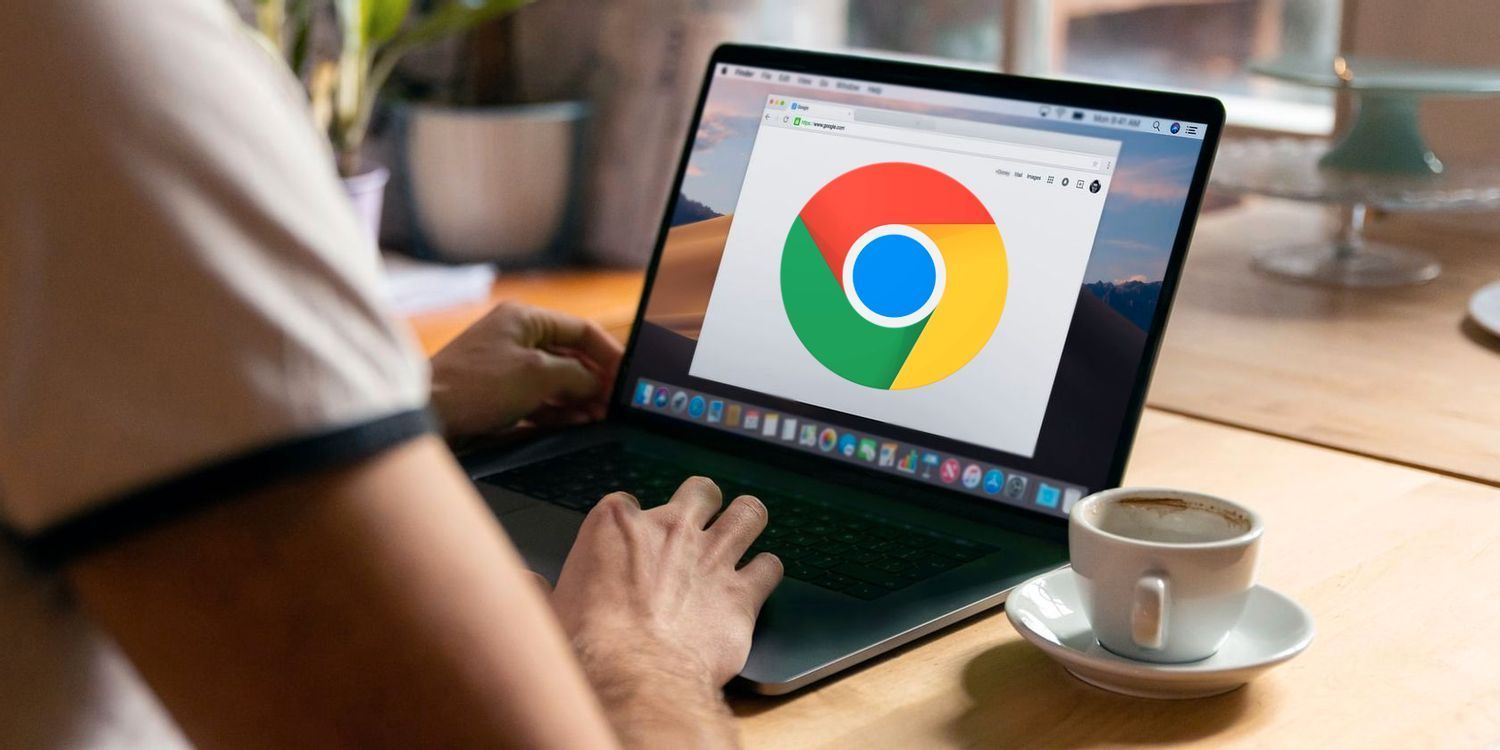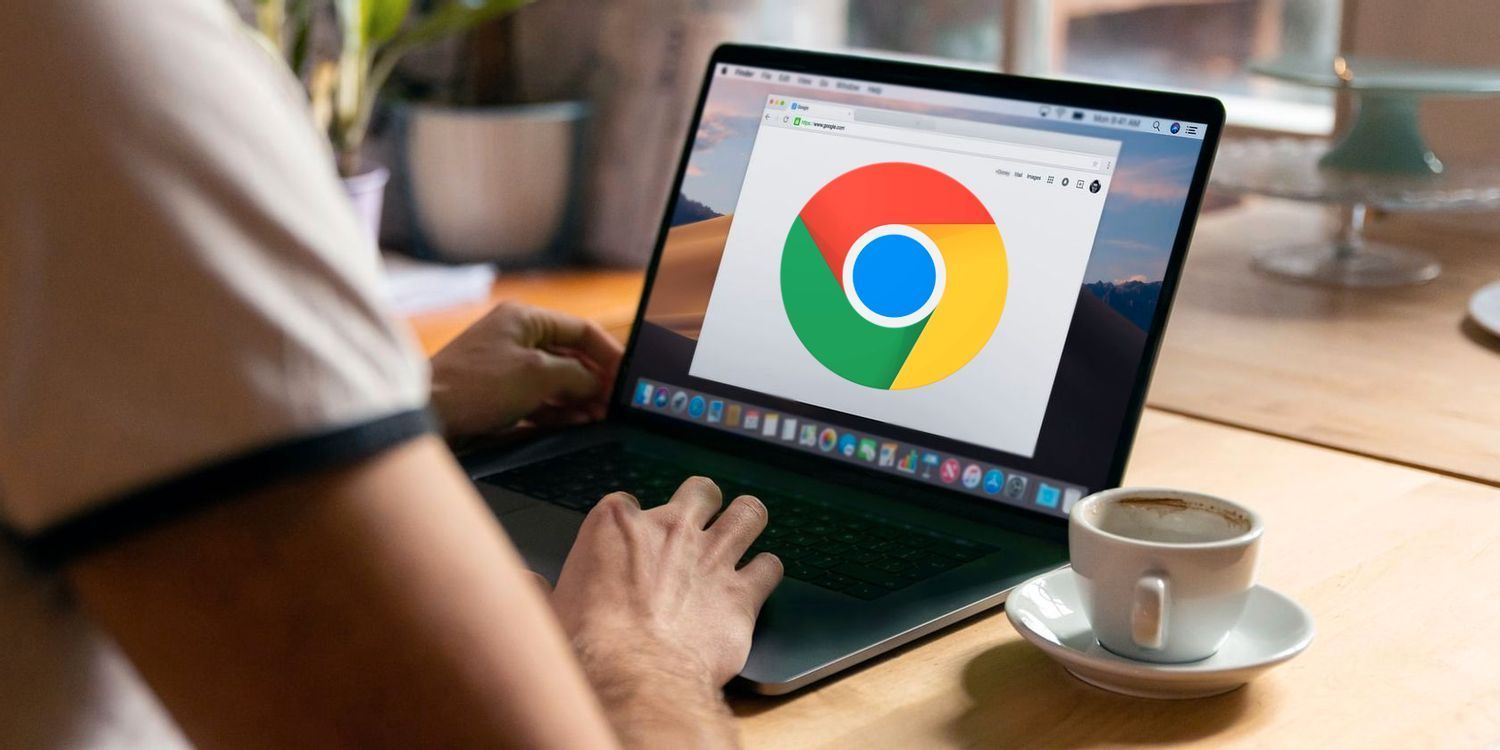
在当今数字化时代,网络浏览器已成为我们访问互联网的重要工具。而谷歌浏览器,作为全球最受欢迎的浏览器之一,不仅提供了流畅的浏览体验,还内置了强大的开发者工具,帮助我们更好地管理和调试网页的HTTP请求。接下来,本文将教你如何通过谷歌浏览器高效地管理网页的HTTP请求。
打开开发者工具
要开始管理HTTP请求,首先需要打开谷歌浏览器的开发者工具。这可以通过两种简单的方法实现:一是右键点击网页空白处,然后选择“检查”或“审查元素”;二是使用快捷键Ctrl+Shift+I(Windows/Linux)或Cmd+Option+I(Mac)。这两种方式都会在浏览器底部或右侧弹出开发者工具窗口。
导航到“网络”标签页
在开发者工具窗口中,你会看到多个标签页,如“元素”、“控制台”、“源代码”等。为了管理HTTP请求,我们需要切换到“网络”标签页。这个标签页显示了当前页面加载的所有网络请求,包括HTTP请求的详细信息。
分析HTTP请求
在“网络”标签页中,你可以看到各种类型的请求,如文档、样式表、脚本、图片等。每个请求都包含了丰富的信息,如请求方法(GET、POST等)、状态码、响应时间、请求头和响应头等。通过分析这些信息,我们可以了解网页是如何与服务器进行通信的,以及哪些请求可能导致性能问题。
筛选和搜索请求
为了更好地管理HTTP请求,开发者工具提供了筛选和搜索功能。你可以使用筛选器来只显示特定类型的请求,或者根据状态码、域名等条件进行筛选。此外,你还可以在搜索框中输入关键词,快速找到包含该关键词的请求。
模拟和修改请求
有时候,我们需要模拟或修改HTTP请求来测试网页的功能或调试问题。在“网络”标签页中,你可以选择特定的请求,然后点击右键选择“复制”->“复制为PowerShell”或“复制为cURL”。这样,你就可以在命令行或Postman等工具中模拟或修改该请求。
监控网络性能
除了管理单个请求外,我们还可以使用开发者工具来监控整个网页的网络性能。在“网络”标签页中,有一个“记录网络日志”选项。勾选这个选项后,浏览器会记录所有网络请求的详细信息,并生成一个性能报告。通过分析这个报告,我们可以发现潜在的性能瓶颈,并采取相应的优化措施。
通过以上步骤,你可以轻松地通过谷歌浏览器管理网页的HTTP请求。无论是分析请求详情、筛选和搜索请求,还是模拟和修改请求,谷歌浏览器的开发者工具都能为你提供强大的支持。希望这篇教程能帮助你更好地理解和管理网页的HTTP请求,提升你的网页开发和调试效率。